Як зареєструватися в Razer Game Booster?
Іноді саме система може стати причиною гальм комп'ютера під час ігор. Підвисання, фризи і «слайд-шоу» - з цим стикається чимала кількість гравців. Зміна комплектуючих або комп'ютера, мабуть, самий радикальний, і нерідко непотрібний спосіб. Часом досить оптимізувати ОС під гри і отримати приріст до продуктивності.
Як відомо, тепер перед використанням програми Razer Game Booster, прискорює систему для ігор, необхідно зареєструватися. І в цій статті ми розповімо, як це зробити.
Завантажити Razer Game Booster
зміст
Крок 1. Завантажуємо і встановлюємо
Пропустіть цей крок, якщо ви вже скачали і встановили програму. А якщо ні, то натисніть на посилання трохи вище - в самому кінці оглядової статті ви знайдете посилання на скачування.
Крок 2. Реєструємося
Після запуску ви побачите ось таке вікно:
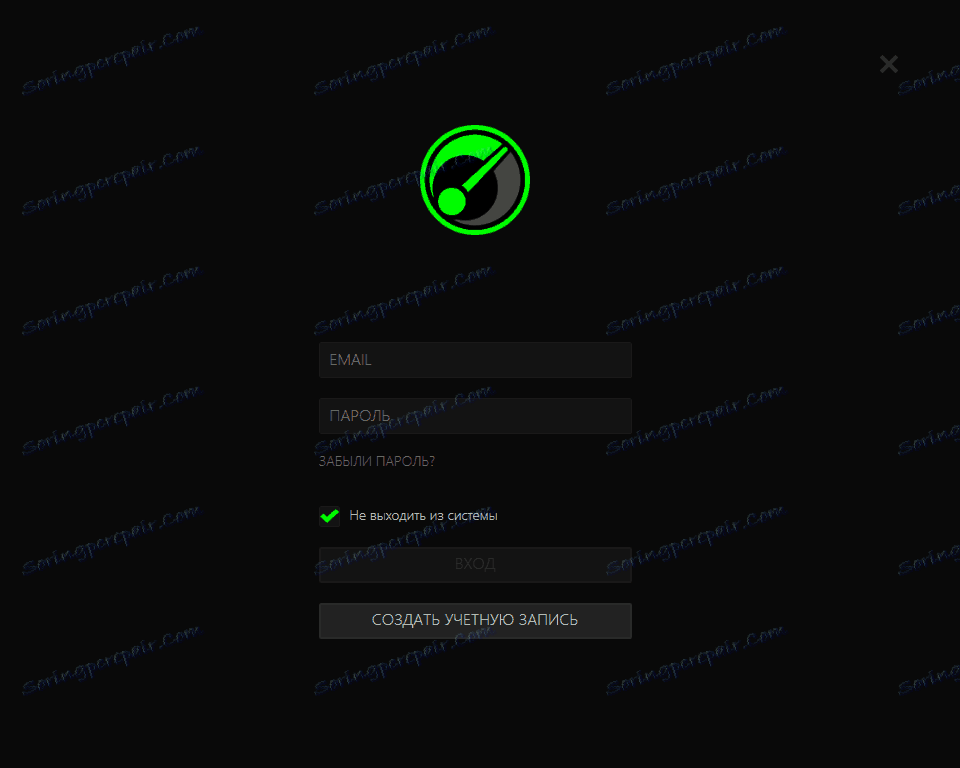 https://browser.yandex.ru/">Загрузить останню версію програми з офіційного сайту "Width =" 960 "height =" 768 "class =" aligncenter "/>
https://browser.yandex.ru/">Загрузить останню версію програми з офіційного сайту "Width =" 960 "height =" 768 "class =" aligncenter "/>
Якщо ви не зареєструєтесь, програмою користуватися не зможете. Все чесно.
Щоб почати процес реєстрації, натискаємо на кнопку «Створити обліковий запис».
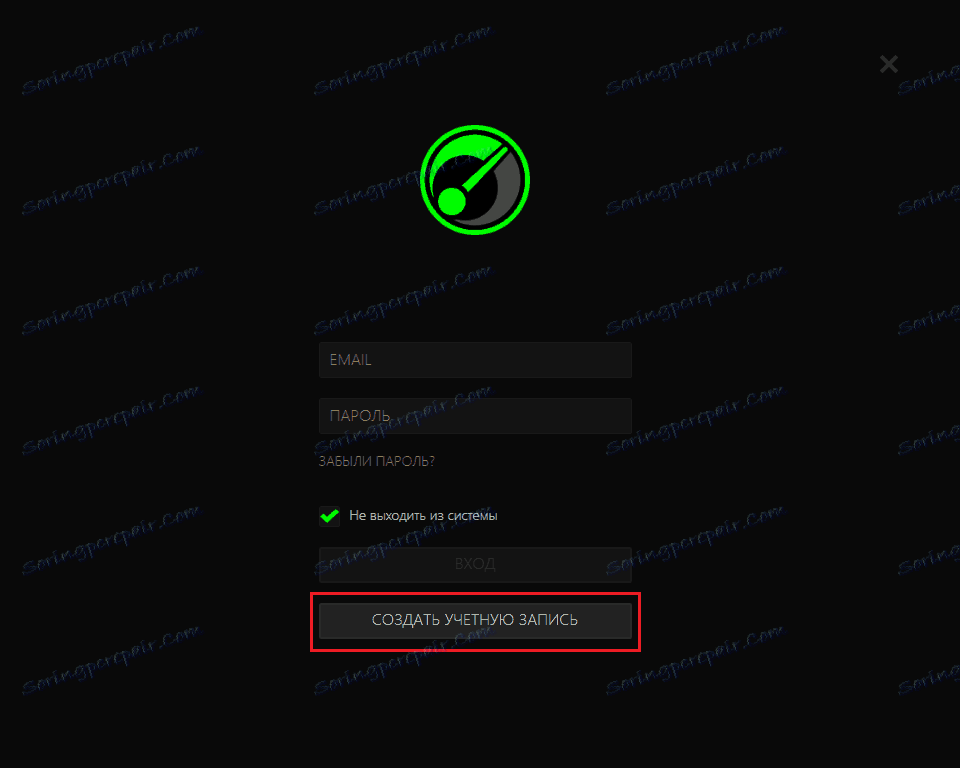
Поля для заповнення зміняться на наступні:
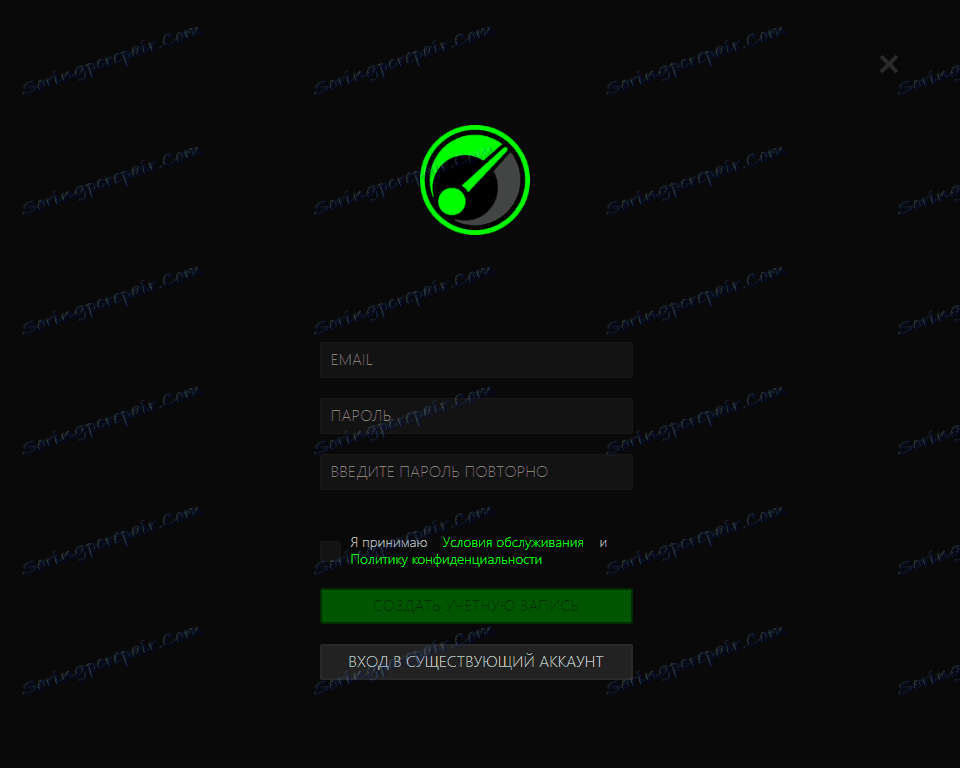
Вводимо в перше поле свою поштову скриньку, у друге і третє поля - свій пароль від 8 символів. Після цього ставимо прапорець поруч із пунктом "Я приймаю Умови обслуговування та Політику конфіденційності» і натискаємо на кнопку «Створити обліковий запис».
Після цього акаунт буде створений, і ви знову опинитеся на формі входу. Тут дані будуть вже заповнені автоматично:
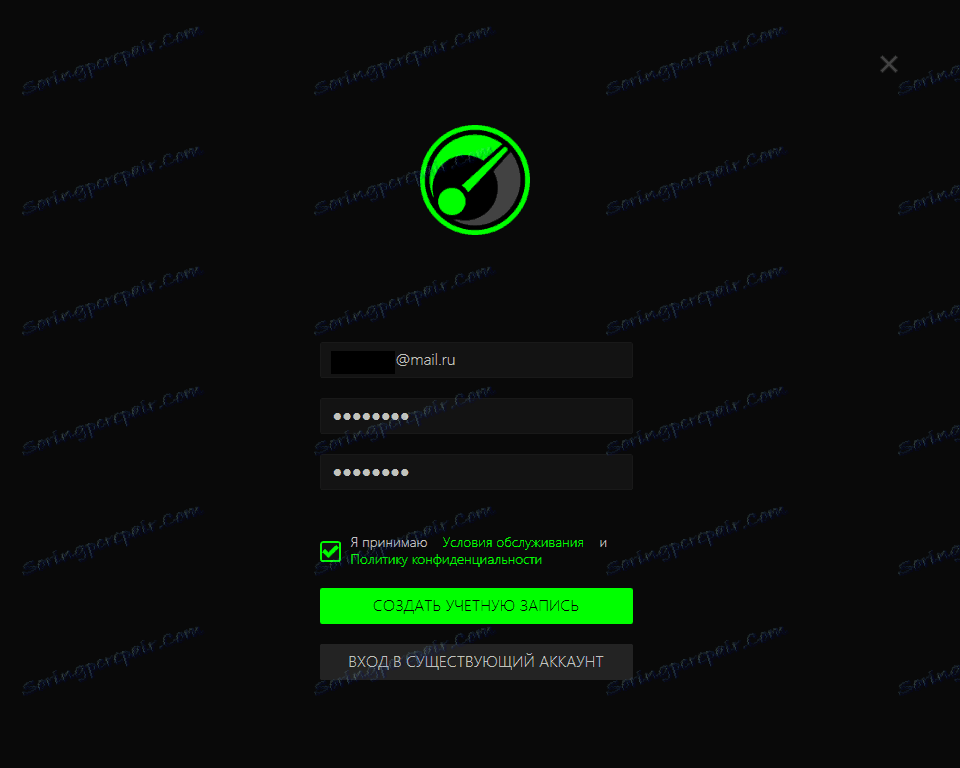
Ну а нижче ви можете зняти прапорець з пункту «Не виходити з системи», якщо раптом не хочете авторізовиваться автоматично після запуску програми в наступні рази. Також внизу ви знайдете напис про те, що вам потрібно заглянути на електронну пошту за інструкціями для того, щоб перевірити обліковий запис до входу в перший раз.
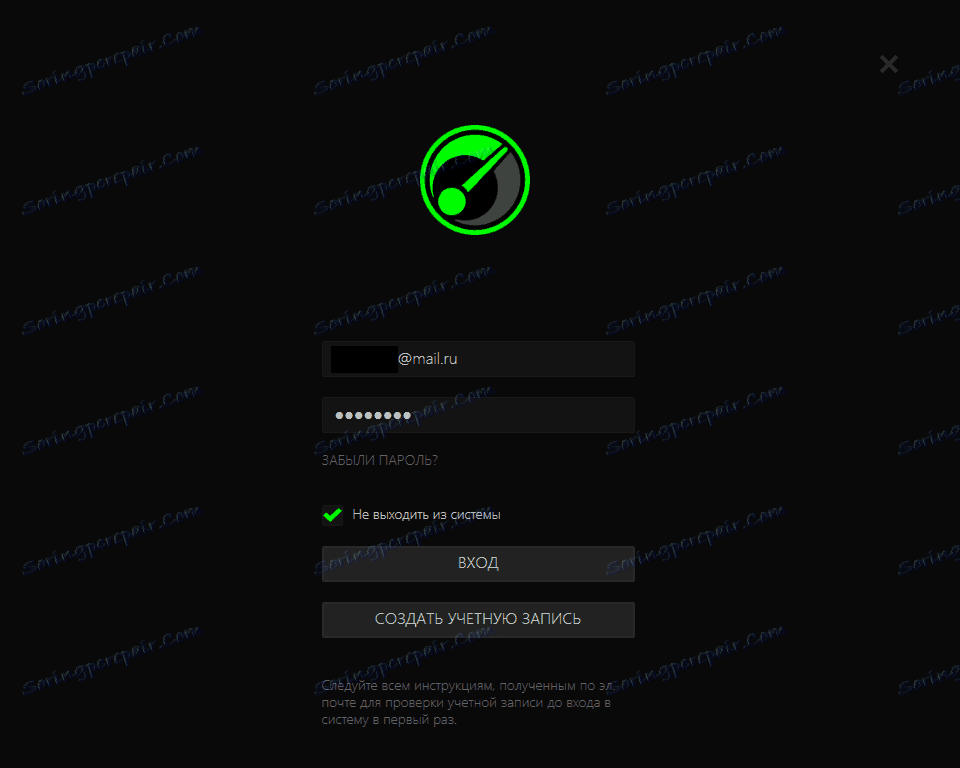
У листі на електронну пошту ви знайдете посилання для перевірки електронної адреси:
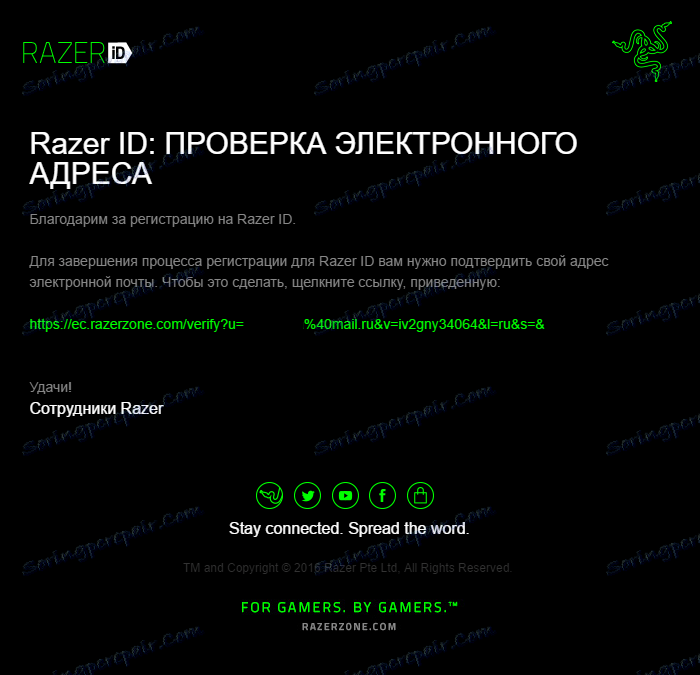
Кількома за посиланням, підтверджуємо.
Крок 3. Користуємося
Тепер ви можете натиснути на кнопку «Вхід» у вікні програми Razer Game Booster. Після першого входу програма просканує систему на наявність встановлених ігор. Після цього ви побачите таке ж вікно, але зі своїми іграми:
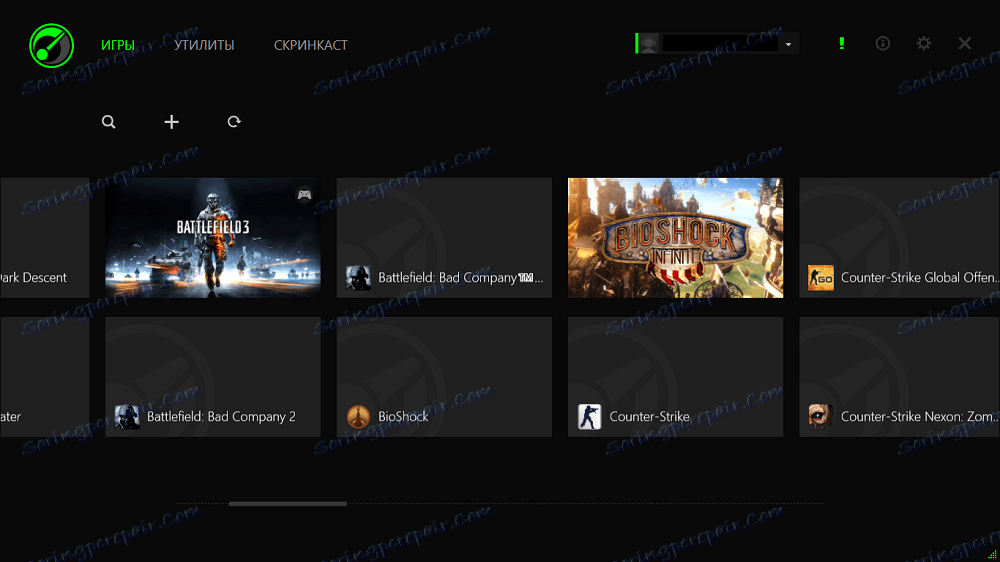
А про те, як користуватися цією програмою, можете почитати в цієї статті.
Дивіться також: Програми для прискорення ігор
Як бачите, реєстрація в Razer Game Booster дуже проста і відніме у вас буквально пару хвилин. Надалі ви зможете встановити цю програму на нову систему і зайти під своїм профілем, щоб перенести всі настройки ігрового профілю автоматично. Це дуже зручно!